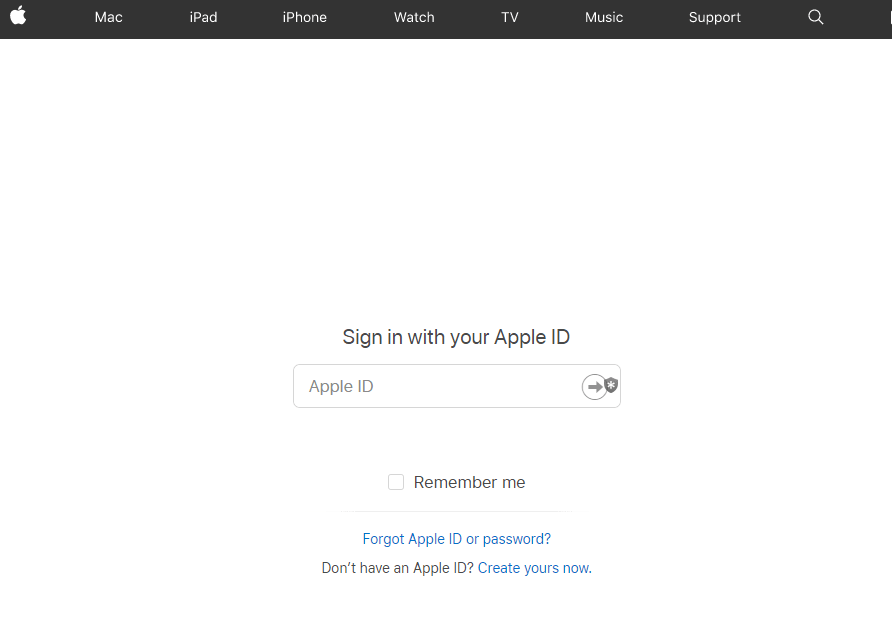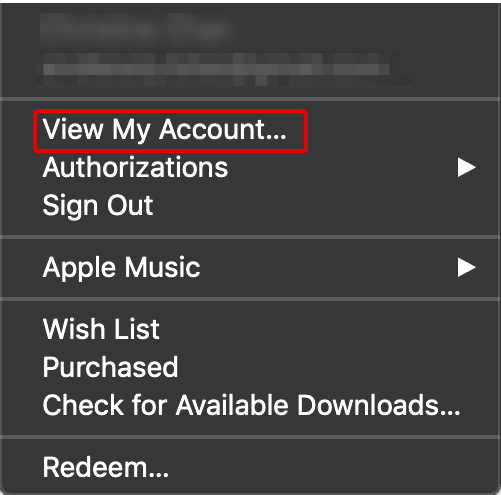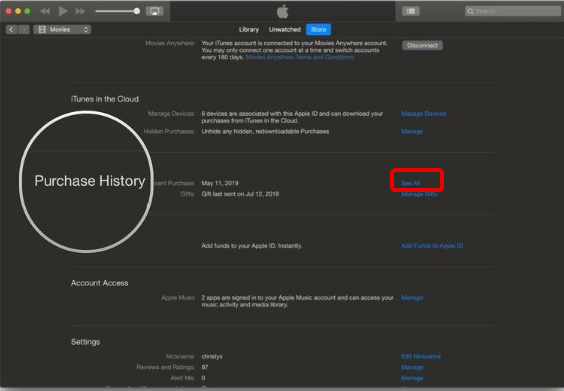По погрешка сте закупили приложение, музика или книга от iTunes или App Store? Ето как можете да поискате възстановяване на сумата директно от Apple.
Когато физически артикул, който не ви харесва, бъде закупен по погрешка, можете да го върнете в магазина и да получите възстановяване на сумата. Но когато става въпрос за цифрова покупка като приложение, музика, книга, от iTunes на Mac или App Store на iPhone или iPad, възстановяването на суми е по-рядко срещано.
И така, тук ще обясним как да получите възстановяване от Apple за покупки, направени от iTunes или App Store. Apple не гарантира възстановяване на средства, но ако имате основателна причина, можете да получите възстановяване, като следвате стъпките, обяснени по-долу.
Забележка : Можете да подадете заявки за възстановяване на сумата за покупка, направена през последните 90 дни. Освен това не забравяйте, че Apple не предлага безплатни пробни версии. Ако поемете по този път, Apple може да спре.
Ако обаче покупката е направена по погрешка, приложението не работи или е повредено, тогава можете да се свържете с Apple за възстановяване на сумата.
Как можете да поискате възстановяване?
- Можете да поискате възстановяване на сума от App Store по два начина:
- От уебсайта на Apple или iTunes.
- iTunes не е най-лесният вариант, затова ще се съсредоточим върху получаването на възстановяване на средства от мрежата.
Как да получите възстановяване на средства за продукти на Apple чрез интернет
За да поискате възстановяване на средства за продукти на Apple, като използвате всеки уеб браузър, следвайте стъпките по-долу:
- Посетете https://reportaproblem.apple.com/ или копирайте и поставете URL адреса в адресната лента на браузъра си.
- След това влезте с вашия Apple ID и парола.
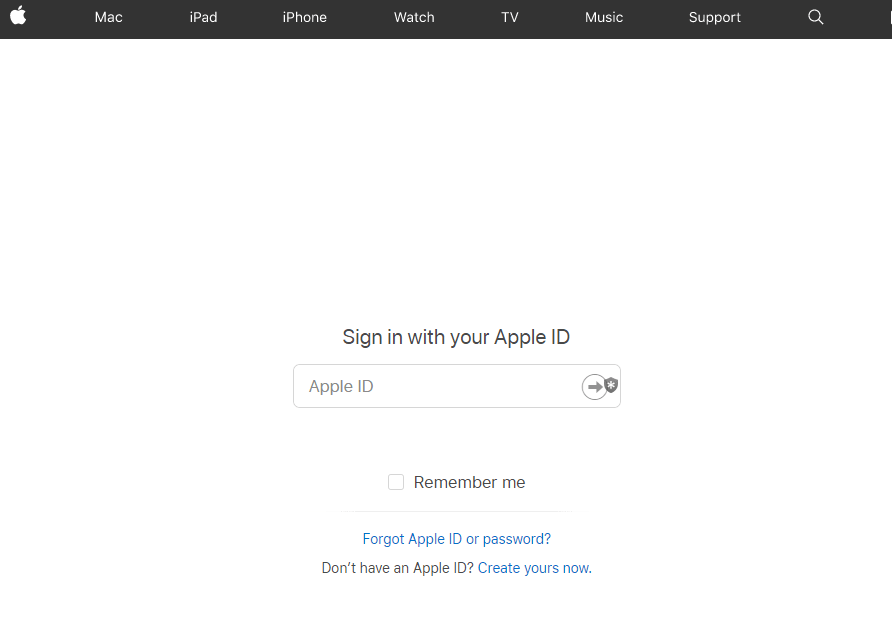
- Изберете правилната опция, за да получите възстановяване.
- Ако не сте сигурни за категорията, натиснете Всички, за да намерите покупката.
- Сега щракнете върху Докладвайте за проблем вдясно от продукта, за който искате възстановяване.
- Изберете причината за възстановяването на сумата от падащото меню.
- Обяснете проблема в полето за описание.
- Щракнете върху Изпращане, когато сте готови. През следващите няколко дни ще получите отговор от Apple относно одобрението на заявката за възстановяване или не.
Какво се случва, когато се докладва проблем?
Когато се докладва проблем в приложението, въз основа на типа покупка (приложение или покупка в приложение), на потребителя се дават шест опции. Изборът на опции определя какво ще се случи. В някои случаи можете да изпратите директно възстановяване на сумата. Въпреки това, в някои случаи, когато не виждате приложението на устройството си, можете да бъдете препратени към уебсайта на разработчика, за да изтеглите отново приложението.
Ето списък с опциите:
- Бих искал да поискам възстановяване
- Не съм разрешил тази покупка – Ако сте били таксувани без разрешение, използвайте тази опция. Връзката ще ви отведе до страницата за поддръжка на iTunes Store
- Не получих или не можах да намеря покупка в приложението
- Приложението (или в приложението) няма да се инсталира или изтегля
- Приложението не работи или не се държи според очакванията
Как да получите възстановяване от iPhone или iPad
Ако използвате iPhone или iPad, за да поискате възстановяване на сумата, сте заседнали, ще трябва да използвате мрежата, защото Apple не предлага връзка за докладване на проблем. Като алтернатива можете да съобщите за проблема чрез разписка по имейл.
- Отворете приложението Mail.
- Въведете „Вашата разписка от Apple“ в полето за търсене. Това може да ви даде различни резултати. Трябва да потърсите пощата, в която има разписка за покупката, за която искате възстановяване. Ако не сте сигурни за датата, опитайте да потърсите името на приложението, за да улесните този процес.
- Сега докоснете Докладвайте за проблем в самата поща, за да получите възстановяване на сумата.
- Когато бъдете преадресирани към страницата с доклад за проблеми на Apple, влезте във вашия акаунт в Apple.
- Следвайте инструкциите на екрана или следвайте същите стъпки, описани по-горе.
След като заявката бъде изпратена, изчакайте да чуете от Apple. В рамките на няколко седмици ще разберете дали заявката ви е приета или не.
Как да получите възстановяване на iTunes на Windows или Mac
Ако използвате настолен компютър, можете да поискате възстановяване на сумата за iTunes, като посетите своя iTunes акаунт на PC или Mac.
Забележка: Ако използвате най-новата версия на macOS Catalina 10.15, вместо приложението iTunes се насочете към приложението Музика.
- Отворете iTunes.
- Щракнете върху Акаунт > Преглед на акаунт.
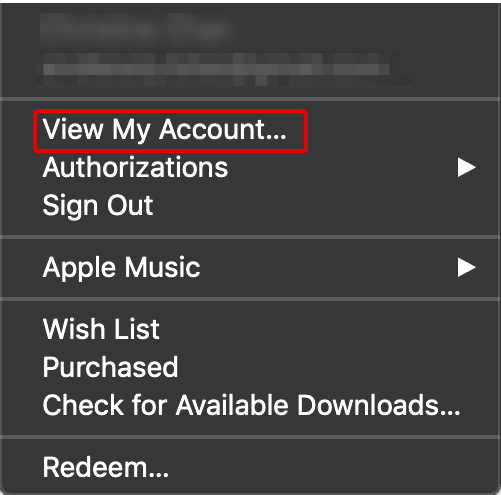
- Когато бъдете помолени да влезете във вашия акаунт в Apple.
- Щракнете върху Вижте всички.
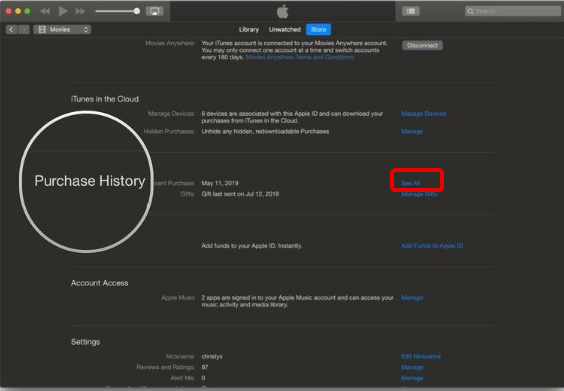
- Потърсете приложението, за което искате да възстановите сумата. Ако не можете да го намерите, изберете периода от време от падащото меню под История на покупките.
- След като получите приложението, щракнете върху Още до приложението > Докладвайте за проблем.
- Сега ще бъдете пренасочени към нова страница. Тук изберете причината за възстановяването. Ако покупката е случайна, посочете „Не исках да купя това“ или „Покупката ми не проработи според очакванията“.
- Щракнете върху Напред > Изпращане.
След няколко дни ще получите отговор от Apple относно вашата заявка за възстановяване.
Това е. Като използвате тези прости стъпки, можете да подадете заявката си за възстановяване и да поискате възстановяване на нещо, закупено по погрешка. Въпреки че Apple не удовлетворява всички заявки за възстановяване, но с проблеми като грешки при изтегляне, компанията винаги е благосклонна при наемане. Няма нищо лошо да опитате. Ако имате някакви въпроси относно това, уведомете ме в коментарите.